Photoshop设计绚丽的光线花枝背景效果(3)
文章来源于 POCO,感谢作者 快门的声音 给我们带来经精彩的文章!设计教程/PS教程/照片处理2012-03-09
7.用可选颜色调整部分色彩 现在的画面虽有了些变化,但背景还是太绿太艳,有些喧宾夺主。用可选颜色调整色彩,选取绿色和黄色调整一下,让背景呈现黄蓝绿的色彩对比,看上去色彩更丰富柔和一些。这样图片的制作就基
7.用可选颜色调整部分色彩
现在的画面虽有了些变化,但背景还是太绿太艳,有些喧宾夺主。用可选颜色调整色彩,选取绿色和黄色调整一下,让背景呈现黄蓝绿的色彩对比,看上去色彩更丰富柔和一些。这样图片的制作就基本完成了。
黄色:青色-100、洋红 +75、黄色 -94、黑色0。
绿色:青色-42、洋红 +72、黄色0、黑色0。
青色:青色-2、洋红 0、黄色+5、黑色+9。
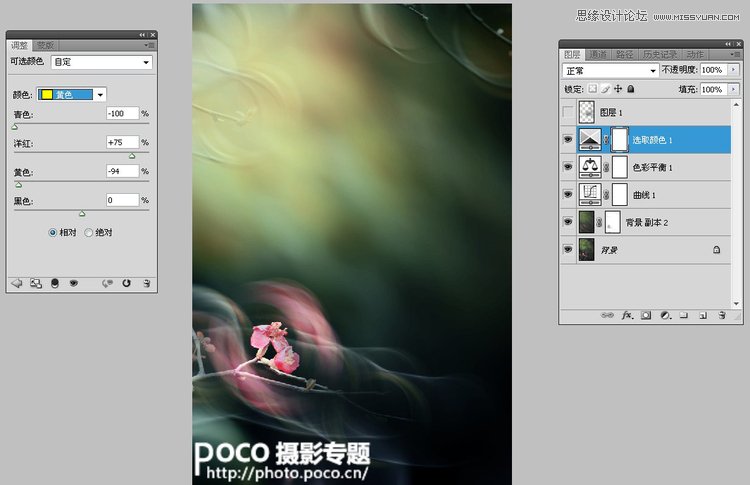
8. 最后的修饰
由于反复的调整,图片的暗部会出现杂点,影响画面的整体效果。新建一个图层,用画笔在杂点的地方边取色边反复涂抹,将杂点处理掉。
同样注意降低画笔的硬度和流量,以便柔和过度。最后的效果图就完成了。

快门的声音写给pocoer的话:
珍惜您的每一张相片吧!如果您的相片处理得不太满意,不要停下您探索的脚步,您只是还没有找到适合她的方法罢了。当有一天你找到了一种方法,她与您的相片完美地合为一体,她就会让你眼前忽然一亮,如果这样,那就恭喜您了。你已经找到了梦的霓裳。就让这美丽的霓裳舞动起来,舞出精彩。
我的作品《舞》就是在这样的寻找中诞生的。
 情非得已
情非得已
推荐文章
-
 Photoshop制作唯美可爱的女生头像照片2020-03-17
Photoshop制作唯美可爱的女生头像照片2020-03-17
-
 Photoshop快速给人物添加火焰燃烧效果2020-03-12
Photoshop快速给人物添加火焰燃烧效果2020-03-12
-
 Photoshop调出人物写真甜美通透艺术效果2020-03-06
Photoshop调出人物写真甜美通透艺术效果2020-03-06
-
 Photoshop保留质感修出古铜色人像皮肤2020-03-06
Photoshop保留质感修出古铜色人像皮肤2020-03-06
-
 Photoshop制作模特人像柔润的头发效果2020-03-04
Photoshop制作模特人像柔润的头发效果2020-03-04
-
 古风效果:用PS调出外景人像中国风意境效果2019-11-08
古风效果:用PS调出外景人像中国风意境效果2019-11-08
-
 插画效果:用PS把风景照片转插画效果2019-10-21
插画效果:用PS把风景照片转插画效果2019-10-21
-
 胶片效果:用PS调出人像复古胶片效果2019-08-02
胶片效果:用PS调出人像复古胶片效果2019-08-02
-
 素描效果:用PS制作人像彩色铅笔画效果2019-07-12
素描效果:用PS制作人像彩色铅笔画效果2019-07-12
-
 后期精修:用PS给人物皮肤均匀的磨皮2019-05-10
后期精修:用PS给人物皮肤均匀的磨皮2019-05-10
热门文章
-
 Photoshop利用素材制作炫丽的科技背景2021-03-11
Photoshop利用素材制作炫丽的科技背景2021-03-11
-
 Photoshop使用中性灰磨皮法给人像精修2021-02-23
Photoshop使用中性灰磨皮法给人像精修2021-02-23
-
 Photoshop制作水彩风格的风景图2021-03-10
Photoshop制作水彩风格的风景图2021-03-10
-
 Photoshop制作创意的文字排版人像效果2021-03-09
Photoshop制作创意的文字排版人像效果2021-03-09
-
 Photoshop制作逼真的投影效果2021-03-11
Photoshop制作逼真的投影效果2021-03-11
-
 Photoshop制作故障干扰艺术效果2021-03-09
Photoshop制作故障干扰艺术效果2021-03-09
-
 Photoshop制作被切割的易拉罐效果图2021-03-10
Photoshop制作被切割的易拉罐效果图2021-03-10
-
 Photoshop制作人物支离破碎的打散效果2021-03-10
Photoshop制作人物支离破碎的打散效果2021-03-10
-
 Photoshop制作逼真的投影效果
相关文章1332021-03-11
Photoshop制作逼真的投影效果
相关文章1332021-03-11
-
 Photoshop利用素材制作炫丽的科技背景
相关文章2062021-03-11
Photoshop利用素材制作炫丽的科技背景
相关文章2062021-03-11
-
 Photoshop制作人物支离破碎的打散效果
相关文章752021-03-10
Photoshop制作人物支离破碎的打散效果
相关文章752021-03-10
-
 Photoshop制作被切割的易拉罐效果图
相关文章852021-03-10
Photoshop制作被切割的易拉罐效果图
相关文章852021-03-10
-
 Photoshop制作水彩风格的风景图
相关文章1832021-03-10
Photoshop制作水彩风格的风景图
相关文章1832021-03-10
-
 Photoshop制作创意的文字排版人像效果
相关文章1802021-03-09
Photoshop制作创意的文字排版人像效果
相关文章1802021-03-09
-
 Photoshop制作故障干扰艺术效果
相关文章1032021-03-09
Photoshop制作故障干扰艺术效果
相关文章1032021-03-09
-
 Photoshop快速制作数码照片柔焦艺术效果
相关文章6332020-10-10
Photoshop快速制作数码照片柔焦艺术效果
相关文章6332020-10-10
